Чем сложнее задачи, которые вы выполняете на своем ПК, тем больше работы вы потребуете от процессора и, следовательно, тем больше он будет нагреваться и тем больше энергии будет потреблять. Однако, если вам не нужна вся мощность вашего процессора, существует метод, называемый пониженное напряжение (что является антонимом разгона), который заключается в снижении напряжения и мощности вашего ЦП так что нагревается и потребляет меньше . Если вас это заинтересует, в этой статье мы научим вас, как это сделать с помощью бесплатного Ограничитель газа инструмент.
В этом мире аппаратного обеспечения мы почти всегда стремимся к максимальной производительности, но, к сожалению, более высокая производительность обычно является синонимом более высоких рабочих температур и более высокого потребления энергии. Однако не всем нужно всегда получать максимальную отдачу от своего процессора, и по какой-либо причине вы можете предпочесть, чтобы он работал при более низкой температуре и потреблял меньше.
Как уменьшить температуру и убрать скачки вольтажа Ryzen 5 3600?
Для всех этих пользователей существует пониженное напряжение, метод, с помощью которого снижается напряжение и скорость процессора, но помимо того, что он относительно опасен (он обычно не повреждает ничего, в отличие от разгона, но может вызвать нестабильность в системе). выполнить непросто. Однако с такими программами, как Throttlestop, вы увидите ниже, что вы можете сделать это на своем процессоре в мгновение ока, а также довольно безопасным способом.
Tygrysica- chiński zodiak-pl
Please enable JavaScript
Throttlestop, бесплатный инструмент для снижения напряжения вашего процессора
Дроссельная заслонка — это инструмент, который вы можете скачать и установить бесплатно на вашем ПК. Его назначение является множественным (то есть он предназначен для нескольких целей), и хотя его название предполагает, что он предназначен именно для устранения защиты от троттлинга в процессоре, чтобы получить лучшую производительность за счет температуры, в этой статье мы собираемся чтобы научить вас делать прямо противоположное.
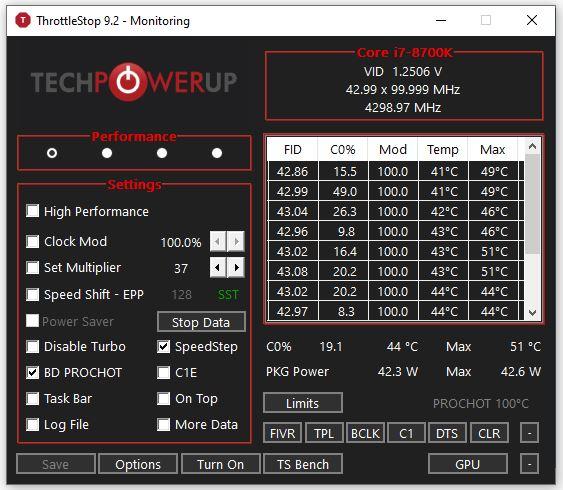
На главном экране, который появляется после его открытия (после принятия предупреждающего сообщения о том, что наш процессор находится в опасности, если мы не будем осторожны), мы уже находим несколько вариантов, с которыми можно «поиграть»:
- Отключить Турбо : с помощью этой опции мы точно отключим режим Turbo процессора, то есть он гарантирует, что ни одно из ядер не будет работать выше своей базовой скорости. Например, Core i7-8700K в нашем примере имеет базовую частоту 3.7 ГГц, но увеличивается до 4.7 ГГц в режиме Turbo; Включение этой опции никогда не приведет к превышению частоты 3.7 ГГц.
- Б.Д. Прочот : это функция безопасности, применяемая с помощью теплового дросселирования, то есть, когда он обнаруживает, что температура слишком высока, он снижает скорость сердечников, так что она падает. По умолчанию он включен, как видно на скриншоте.
- Сдвиг скорости : В последних процессорах (с 2016 года) Intel выпустила эту функцию, которая помогает процессору быстрее реагировать на изменения, требуемые программным обеспечением с точки зрения скорости работы.
- SpeedStep : если ваш процессор старше Intel Skylake (2015 г.), эта функция работает так же, как Speed Shift.
- C1E : активация этой функции приведет к снижению мощности процессора при низком уровне заряда батареи. Очевидно, он предназначен для использования в ноутбуках.
Как уменьшить напряжение вашего процессора
Вверху вы можете увидеть, что есть четыре варианта под заголовком «Производительность», и здесь вы можете выбирать между различными профилями, каждый со своей собственной конфигурацией пониженного напряжения: производительность (по умолчанию), Игра, Интернет и Батарея. Вы можете выбрать любой из них, чтобы изменить его, и в этом случае мы будем использовать второй профиль, Game.
Андервольт процессора Как снизить температуру CPU и повысить стабильность системы на Ryzen и intel
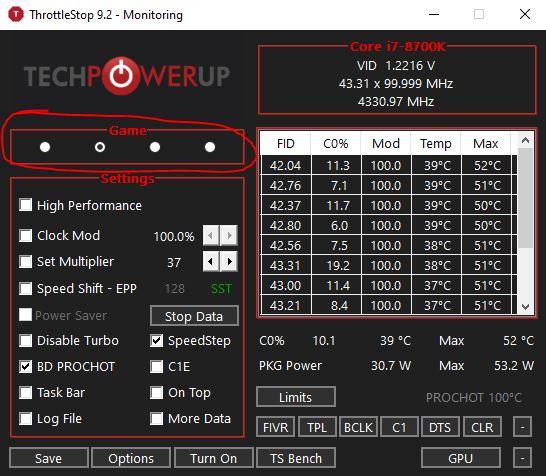
Когда у вас будет выбран профиль, который вы хотите изменить, нажмите кнопку FIVR, которая появится в нижней центральной области. Откроется новое окно, в котором вам нужно будет активировать функцию «Разблокировать регулируемое напряжение».
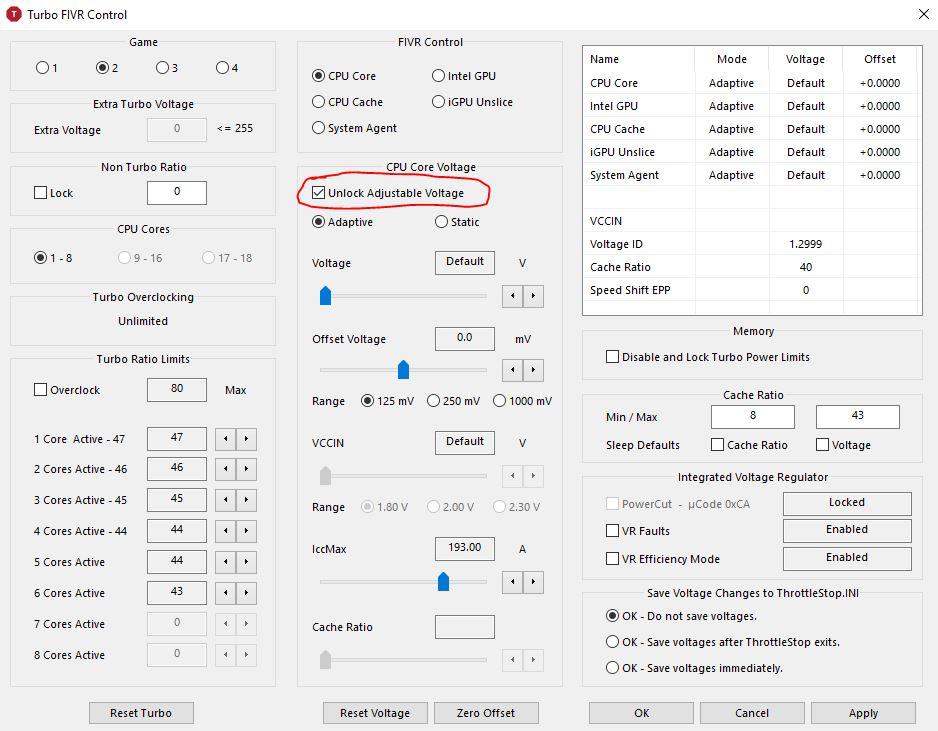
Теперь вы можете изменить ползунок с названием «Смещение напряжения», который нас интересует для понижения напряжения. Для начала мы рекомендуем поставить -100 мВ (или близкое значение), чтобы проверить стабильность системы.
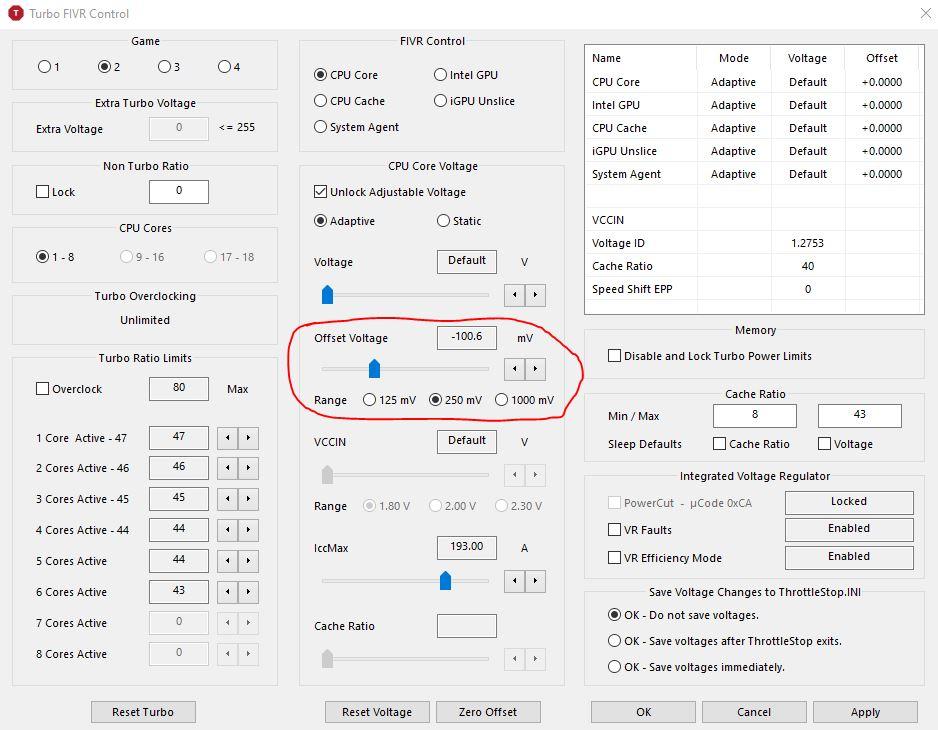
Теперь наступает важная часть, а именно: выбрать верхний (названный FIVR Control) кэш ЦП и выполнить ту же операцию: мы должны подать то же напряжение, что и здесь.
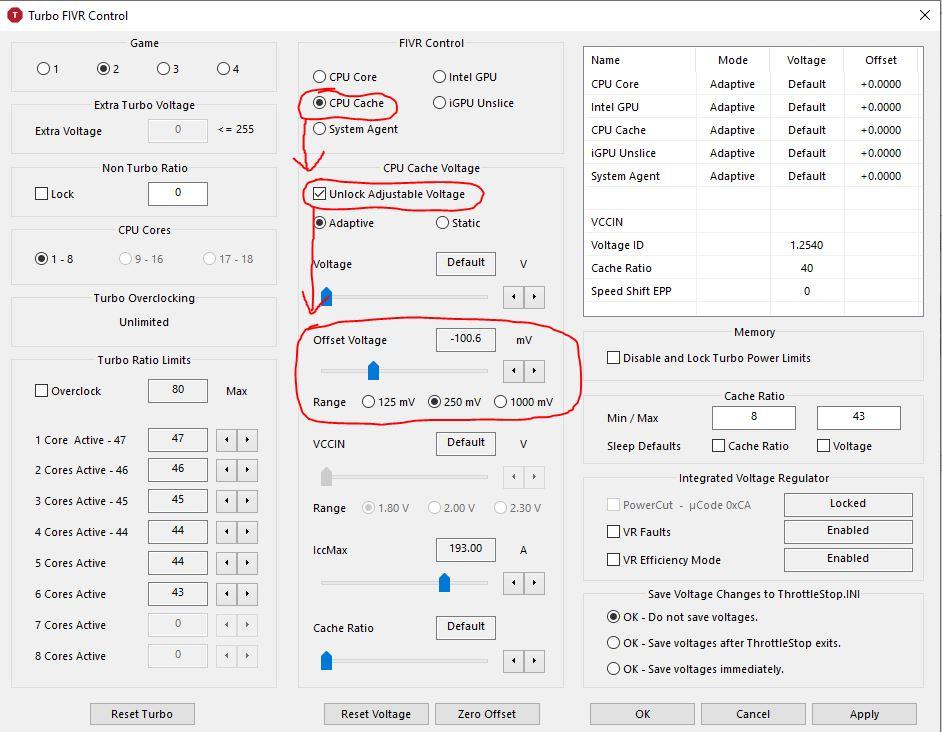
После внесения этих изменений нажмите кнопку «Применить», расположенную в правом нижнем углу окна, и оттуда вы можете перейти к мониторингу температуры вашего процессора (вы можете сделать это, например, с помощью Throttlestop в предыдущем окне).
Если ваша система остается стабильной (без BSOD или ошибок), вы можете повторить операцию еще раз, уменьшив это напряжение смещения еще больше, но с этого момента мы рекомендуем делать это меньшими скачками (мы рекомендуем -10 мВ на -10 мВ) и, помните, как в ядре процессора, так и в кэше процессора. Если система нестабильна после этих изменений, немного увеличивайте напряжение, также каждый раз с шагом +10 мВ.
Когда дело доходит до разгона и пониженного напряжения, каждый процессор — это мир, и не все процессоры поддерживают одинаковые уровни пониженного напряжения. В нашем случае с Core i7-8700K нам удалось снизить напряжение на -150 мВ при 100% стабильности, но это не обязательно должно быть в вашем случае.
Когда вы закончите вносить изменения, которые считаете нужными, просто нажмите OK в окне управления Turbo FIVR, а затем нажмите кнопку «Включить» в ThrottleStop.
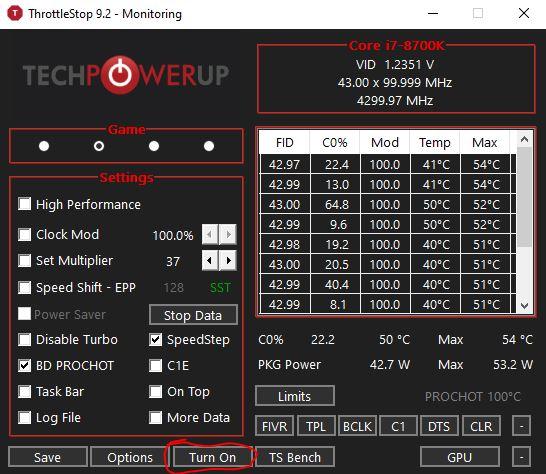
Плохая часть Throttlestop заключается в том, что эти изменения будут применяться только тогда, когда у вас открыто приложение. Если вы хотите, чтобы они применялись автоматически каждый раз при включении компьютера, вы можете добавить их в Windows автоматический запуск или запланированные системные задачи, чтобы он запускался каждый раз при запуске Windows.
Источник: itigic.com
Как понизить вольтаж процессора программа
Группа: Friends
Сообщений: 149
Регистрация: 30.3.2005
Из: Москвы.
Пользователь №: 40456
Смартфон: Комутатрр 😉
Оператор: BeeLine+MTS MultiSIM
Утилита RightMark CPU Clock Utility (RMClock) предназначена для мониторинга частоты, троттлинга и уровня загрузки процессора в реальном времени.
А также изменения уровня производительности/энергопотребления поддерживаемых моделей процессоров «на ходу» посредством модель-специфичных регистров (MSR), управляющих режимом энергосбережения. В режиме автоматического управления утилита постоянно отслеживает уровень загрузки центрального процессора и динамически изменяет его частоту, уровень троттлинга и/или питающее напряжение по мере необходимости.
Зачем это нужно
чень часто случается, что ноутбук сильно нагревается в процессе работы. Иногда этот нагрев может привести не только к неприятным ощущениям (ну не каждому приятно работать с раскаленным ноутбуком) но и к зависаниям или к «синим экранам смерти». Часто основным источником нагрева является процессор. Возникает вполне логический вопрос: как уменьшить нагрев?
— понизить напряжение питания процессора. Этот способ наиболее простой и эффективный. Он позволяет понизить температуру на 10-30 градусов.
Как видим, наиболее-оптимальным решением проблемы нагрева является понижение напряжения питания процессора. Объясню в чем его суть: количество тепла, выделяемое процессором пропорционально квадрату напряжения питания. Следовательно сравнительно небольшое снижение напряжения питания может привести к существенному уменьшению тепловыделения и потребляемой мощности. Чтобы это проиллюстрировать предлагаю ознакомится с результатами исследования:
На этих двух скриншотах приведены значения максимальных температур процессора Core 2 Duo T7300, который установлен в ноутбук Acer Aspire 5920G, после тридцатиминутного «разогрева» утилитой SM)
В кругах пользователей ноутбуков бытует ошибочное мнение, что со снижением напряжения питания процессора снижается производительность. Объясню почему это мнение ошибочно. Производительность в первую очередь определяется частотой работы процессора. Обработка информации происходит на каждом такте процессора.
Чем частота выше — тем больше тактов в секунду, следовательно, тем больше информации процессор обрабатывает на протяжении той секунды. Напряжение питания здесь никак не фигурирует. Напряжение питания процессора влияет в основном на стабильность работы процессора при определенной частоте. Если его повысить — повышается максимальная частота, на которой работает процессор.
Именно так и делают оверклокеры. Но есть и обратная сторона медали: с повышением напряжение питания процессора, как уже было сказано выше, увеличивается его тепловыделение. Вот для чего оверклокеры и используют мощные и сложные системы охлаждения.
Теперь можно приступить непосредственно к снижению напряжения питания процессора. Для этого нам понадобится утилита RMClock.
Сайт программы
Примечание: для 64-битной Windows Vista существует проблема с цифровой подписью для драйвера RTCore64.sys. Чтобы избежать подобной проблемы — скачиваем версию RMClock с уже сертифицированным драйвером по этим ссылкам: ссылка, ссылка
Примечание: в данном материале настройка производится в среде Windows XP. Процедура настройки в Windows Vista та же, за исключением нескольких нюансов.
Упрощенная настройка RMClock
Начнем с запуска утилиты. Переходим на вкладку Settings и выставляем параметры как на скриншоте:

На этой вкладке мы включили автозагрузку утилиты RMClock. Переходим к следующей вкладке: Management. Настраиваем так, как показано на скриншоте:

Стоит отметить, что галочку возле пункта OS Power management integration сначала надо снять, а потом опять поставить
Переходим к вкладке Advanced CPU Settings. Если у Вас процессор от Intel настраиваем как на скриншоте ниже:

Очень важно, чтобы стояла галка возле пункта Mobile. Остальные пункты у Вас могут быть неактивны. Не обращаем на это внимание
Для процессоров от AMD вкладка Advanced CPU Settings должна иметь такой вид:

Теперь переходим к самому интересному — к вкладке Profiles. Для процессоров Intel она может иметь такой вид:

Если у Вас стоит галочка возле пункта IDA — снимаем ее
Примечание: то что мы сняли там галочку еще не значит, что технология IDA не будет работать. Она работать будет. Просто в этом случае будет меньше глюков
Теперь объясню как ставить напряжения. Для самого высокого множителя (не считая IDA) ставим напряжение 1.1000V. В моем случае этот множитель — 10.0Х. На этом напряжении способно работать подавляющее большинство процессоров Core 2 Duo. Если у Вас ноутбук зависает после применения настроек — значит это напряжение стоит увеличить до 1.1500V.
Для самого верхнего множителя ставим напряжение 0.8000-0.8500В. Утилита сама проставит промежуточные значения. При таких настройках при работе от сети ноутбук будет работать на максимальной частоте, а при переходе к питанию от батарей — на минимальной для лучшего энергосбережения.
Примечание: НИ В КОЕМ СЛУЧАЕ НЕ СТАВЬТЕ НАПРЯЖЕНИЯ ВЫШЕ 1.4000В.
Для процессоров от AMD эта вкладка будет иметь такой вид:

Здесь для наибольшего множителя (в моем случае это 10.0Х) ставим напряжение 1.0000V. Для наименьшего — наименьшее значение, которое позволяет выставить утилита.
Примечание: если Вы ставите очень маленькое напряжение, то это еще не значит, что процессор будет на нем работать. Все дело в том, что минимальное напряжение, на котором может работать процессор, жестко задано для каждого отдельного процессора. Если в RMClock выставить очень низкое напряжение, то процессор в результате будет работать на минимальном напряжении, которое позволяет выставить материнская плата
Переходим непосредственно к настройкам профилей, в частности Power Saving.
Для процессоров Intel она имеет такой вид:

Для процессоров AMD она выглядит так:

Здесь ставим галочки возле самых верхних пунктов. Переходим к вкладке Maximal performance.
Для процессоров Intel она имеет такой вид:

Для процессоров AMD она имеет такой вид:

На этой вкладке ставим галочки возле самых нижних пунктов с наибольшими множителями.
Чтобы у RMClock не возникало конфликтов с Windows XP — заходим в Свойства: Электропитание (Пуск -> Панель управления -> Электропитание) и выбираем в окошке выбора профилей профиль RMClock Power Management и нажимаем ОК.
Примечание: для Windows Vista этого делать не нужно.
Скачки напряжения также могут спровоцировать зависание ноутбука. Чтобы от них избавится в Windows Vista, нужно на вкладках настроек профилей зайти на закладки OS Settings, поставить галочку возле OS power plan и выбрать соответствующий профиль.
Выглядит это примерно так:



Эти действия позволят более-тонко интегрировать RMClock в схему управления питанием Windows Vista. После этого скачки должны исчезнуть.
Планы энергопотребления настраиваются через Панель управления. Там можно задавать параметры энергосбережения, подсветки и т.д.
Если и после этого зависания и перезагрузки не прекратились, то стоит обновить драйвера, установить обновления для Windows, обновить программки и игры.
Чтобы посмотреть на каком напряжении и частоте работает процессор — переходим на вкладку Monitoring

Как видим, процессор в моем случае работает на частоте 2000 МГц, на множителе 10.0 и на напряжении 1.100 В. Его температура — 45 градусов.
Вот, пожалуй и все. Если Вы хотите поглубже разобраться с этой утилитой — читаем дальше
Полное описание настройки RMClock
можно ознакомиться здесь
Автор — Тониевич Андрей,по материалам _acerfans.ru
Источник: series60.ru
Как понизить вольтаж процессора программа

При майнинге на процессоре необходимо обеспечить оптимальный температурный режим его самого, а также силовых транзисторов и других элементов, обеспечивающих его питание. Для этого можно использовать аппаратные и программные средства, обеспечивающие увеличение эффективности системы охлаждения и уменьшение тепловыделения при проведении вычислений.
Не всегда пользователь имеет возможность модернизировать систему охлаждения у компьютера. Особенно ограничены в этом плане переносные устройства. Для таких устройств оптимальным способом уменьшения температуры процессора является точный подбор минимального вольтажа, при котором сохраняется его стабильность.
Уменьшение питающего напряжения на центральном процессоре возможно благодаря тому, что производителем используется усредненный вольтаж, при котором обеспечивается стабильная работа CPU определенной номенклатуры. Так как на практике невозможно создать два совершенно одинаковых кристалла, то каждый процессор имеет свои индивидуальные особенности, определяющие возможности его разгона и/или работы с низким напряжением.
Подкорректировать вольтаж процессора можно в BIOS на продвинутых оверклокерских материнских платах, либо использовать специальные утилиты, позволяющие осуществлять управление напряжением на CPU прямо из операционной системы.
Для управления вольтажом процессоров Intel в Windows можно использовать утилиту Intel Extreme Tuning Utility (Intel XTU), а для CPU AMD – программу AMD Ryzen Master.
Окно работающей программы Ryzen Master:

В данной статье рассматриваются особенности использования программы Intel XTU на примере процессора Intel Core I5-4590S 3.0 GHz, плохо охлаждаемого в USDT-корпусе компьютера HP EliteDesk 800 G1.

При майнинге на алгоритме scryptn2 на трех потоках процессор Intel I5-4590S выдает 15-20 h/s в программе cpuminer-opt-jayddee:

Температура центрального процессора достигает 70 градусов по Цельсию при окружающей температуре, равной 19°C:

Это неблагоприятный температурный режим, который рано или поздно может привести к порче CPU.
Чтобы облегчить условия работы процессора, можно уменьшить интенсивность майнинга (например, использовать не три, а два потока), а также понизить до минимума питающее напряжение.
Уменьшение до двух количества потоков, задействованных в майнинге, снижает температуру до 65-67 градусов, снижая хешрейт на 30%. Это не есть хорошо, поэтому стоит побороться с перегревом путем уменьшения питающего процессор напряжения.
Как понизить вольтаж vCore на процессорах Intel в операционной системе Windows?
Для управления напряжением, питающим процессор, в операционных системах Windows десятого поколения можно использовать утилиту Intel® Extreme Tuning:

Более старые версии Intel XTU поддерживают и Windows 7, 8/8.1 (их можно скачать на softpedia):

Установка программы Intel XTU производится стандартным способом и по окончанию инсталляции требует перезагрузки:

После запуска программы появляется ее основное окно с массой полезной информации об использующемся hardware (CPU, GPU, OS, RAM, BIOS, материнской плате и самой программе):

На вкладке Manual Tuning пользователь получает доступ к продвинутым возможностям управления процессором, встроенной видеокартой и некоторыми другими опциями:

Перед использованием продвинутых функций программы Intel XTU нужно согласиться с предупреждением о возможной опасности и ответственности за совершаемые действия:

На вкладке Core пользователь может управлять и контролировать такими важными параметрами питания процессора, как:
- Dynamic CPU Voltage Offset – динамическое смещение напряжения на процессоре;
- Processor Cache Voltage Offset – смещение напряжения на кэше CPU.

Ползунком Dynamic CPU Voltage Offset, сдвигаемым влево с шагом около 10-50mV (0.01-0.05 V), нужно подобрать минимальное значение вольтажа, при котором сохраняется стабильная работа компьютера (выбранное значение применяется после нажатия кнопки Apply). Проконтролировать действие программы можно в соответствующем поле Intel XTU:

Если компьютер стабильно работает при заданном значении пониженного вольтажа, можно произвести дальнейшее уменьшение напряжения на CPU до тех пор, пока он не станет зависать (появиться синий экран).
Аналогичную операцию можно произвести и с вольтажом на кэше процессора (параметр Processor Cache Voltage Offset).
Большинство процессоров успешно работает при снижении Core и Cache Voltage на 50-80 милливольт, что обеспечивает снижение температуры процессора на несколько градусов благодаря уменьшению потребления электроэнергии (при сохранении той же производительности). Это позволяет увеличить хешрейт при майнинге, сохраняя на приемлемом уровне температуру CPU.
Майнинг на алгоритме scryptn2 на процессоре Intel I5-4590S (3 threads) со сниженным вольтажом ядра и кэша (температура CPU та же, что при майнинге на двух потоках без undervolting):

Если на компьютере используется интегрированная видеокарта, дополнительно понизить температуру можно, снизив напряжение и на ней (вкладка Graphics – параметр Processor Graphics Voltage Offset):
Источник: www.cryptoprofi.info